导读: 在编程的世界里,拥有一个舒适且个性化的开发环境能极大提升我们的工作效率。对于使用pycharm的小伙伴们来说,设置深色窗口背景色就是打造专属编程空间的关键一步。那么,该如何实现呢?一、打开设置界面首先,启动pycharm软件。然后,在菜单栏中找到“file”(
在编程的世界里,拥有一个舒适且个性化的开发环境能极大提升我们的工作效率。对于使用pycharm的小伙伴们来说,设置深色窗口背景色就是打造专属编程空间的关键一步。那么,该如何实现呢?
一、打开设置界面
首先,启动pycharm软件。然后,在菜单栏中找到“file”(文件)选项,点击后会弹出下拉菜单,在其中找到“settings”(设置)选项并点击,这将打开pycharm的设置窗口。
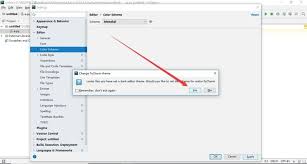
二、寻找外观设置
进入设置窗口后,在左侧的设置列表中,找到“appearance & behavior”(外观与行为)选项并展开。接着,点击其中的“appearance”(外观)选项,这里就是控制pycharm界面外观的核心区域啦。
三、设置背景颜色
在“appearance”设置页面中,找到“theme”(主题)下拉菜单。你会看到多种主题可供选择,其中有一些是深色主题,比如“darcula”主题,它就是自带深色窗口背景的。选择“darcula”主题后,你会惊喜地发现pycharm的窗口背景瞬间变成了酷炫的深色。
如果你还想对深色背景的具体颜色进行微调,比如改变背景的深浅程度或者色调等,可以在下方的“window background”(窗口背景)区域进行设置。这里提供了一些基本的颜色调整选项,让你可以根据自己的喜好打造出独一无二的深色背景效果。
四、实时预览效果
在设置背景颜色的过程中,你可以随时点击“apply”(应用)按钮,实时预览pycharm窗口背景的变化。这样就能及时调整设置,直到达到你满意的效果为止。
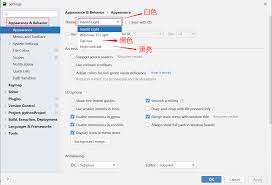
设置好深色窗口背景色后,点击“ok”(确定)保存设置。现在,你就可以在一个舒适的深色背景环境下尽情地编写代码啦!无论是在白天还是夜晚,这种个性化的设置都能让你的编程体验更加愉悦,提高编程效率,让你在代码的海洋中畅游得更加畅快!快来试试吧,打造属于你自己的pycharm深色编程天地。





